meson是一个构建系统,类似于 CMake 或者GNU Autotools. meson只是负责配置构建,后台默认是用ninja来编译的(当然也支持其它后台)。ninja是一个小型的致力于编译速度优化的编译系统,相当于make的替代物。所以meson+ninja相当于Cmake+make。
meson设计目标是好用,同时保持高性能。它采用了一种自定义语言,号称简单、清晰和简洁性。很多灵感来自于Python编程语言,具有较好的易读性。
meson的另一个设计目标,是为现代编程工具提供辅助的支持,包括单元测试、代码覆盖报告、预编译头文件等。所有这些特性用于任何meson的项目,用户不需要另外使用第三方宏或编写shell脚本。
Meson遵循其他流行编译系统(如CMake和GNU Autotools)的整体结构,编译被分为两个独立的步骤: 配置步骤和编译步骤。
第一步检查系统,检查依赖关系,并执行配置编译所需的所有其他步骤。然后生成实际的编译系统。
第二步是简单地执行这个生成的编译系统。最终的结果是一堆编译目标,通常是可执行文件、共享库和静态的库。
包含源代码的目录称为源目录。相应地,编译输出的目录称为编译目录。
在其他编译系统中,这两个目录通常是相同的,编译系统创建的所有文件都放在编译目录中。这被称为源内编译。
Meson编译目录和代码目录是分离的,称为源外编译。
源外编译有几个好处:生成的文件不会影响源代码,更重要的是可以创建多个编译目录,生成多个编译版本,比如调试版、发布版或者我们想要的任何其它差异。这时候源码目录都是不需要改动的,我们只需要在不同编译目录去编译对应的版本即可。
在编译源代码时,通常会运行一组单元测试,他们确保程序正常运行。测试通过就安装编译结果,然后就可以使用了。
1.运行Meson
有两种不同的方式来调用Meson。
- 使用命令/path/到/source/meson.py从源树中直接运行。
- 安装Meson,使用meson命令来运行。
为简单起见,本手册仅使用后一种格式。
1.1示例代码
你可以通过以下命令取得一个工程示例。该示例会生成一个testproject.c、meson.build:
$ meson init --name testproject Using "testproject" (project name) as name of executable to build. Defaulting to generating a C language project. Sample project created. To build it run the following commands: meson setup builddir meson compile -C builddir $ ll total 16 drwxr-xr-x 2 e0005055 ibu 4096 10月 14 09:56 ./ drwxr-xr-x 3 e0005055 ibu 4096 10月 14 09:37 ../ -rw-r--r-- 1 e0005055 ibu 176 10月 14 09:56 meson.build -rw-r--r-- 1 e0005055 ibu 254 10月 14 09:56 testproject.c 配置编译目录
假设我们已经有了上述的源代码,意思是顶层目录有一个meson.build文件。运行下面的命令来配置编译选项:
meson setup builddir ./ meson基础语法是:meson [command] [arguments] [options].
setup 命令接受编译目录和源码目录 setup builddir srcdir .
如果没有指定源码目录,那么meson会把当前目录和meson.build所在的目录作为源码目录。此外setup是meson默认命令,可以省略。因此我们可以直接运行:
meson builddir 这将在builddir生成编译目录和配置文件。
$ ./builddir/ meson-info/ meson-logs/ meson-private/ testproject.p/ 编译工程
meson compile -C [编译目录]
$ meson compile -C builddir ninja: Entering directory `builddir' [2/2] Linking target testproject builddir下会生成可执行文件testproject,我们可以查看并运行程序testproject:
$ ./builddir/ meson-info/ meson-logs/ meson-private/ testproject testproject.p/ $ ./builddir/testproject This is project testproject. 你也可以用ninja直接编译:
ninja -C builddir 运行测试
meson test -C builddir 同样可以用ninja直接调用:
ninja -C builddir test 安装程序
meson install -C builddir 文件默认安装到/usr/local,可以用–prefix /your/prefix或者DESTDIR 环境变量自定义路径:
DESTDIR=/path/to/staging meson install -C builddir 同样可以用ninja直接调用:
ninja -C builddir install 1.2编译类型
默认情况下,meson使用调试编译类型,该模式下会打开debug和警告,并不会进行优化。–buildtype命令可以更改编译类型:
- plain 用户指定编译选项,一般用于发行包
- debug 默认模式,生成调试和警告并不做任何优化
- debugoptimized 生成调试和警告,但优化编译 (-g -O2)
- release 全体优化编译,没有调试信息
1.3声明共享库,给其他模组使用
可以用declare_dependency,将当前编译的库文件提供给其他模组使用。
通过include_directories来添加头文件路径,这样就可以直接在此目录中查找头文件。
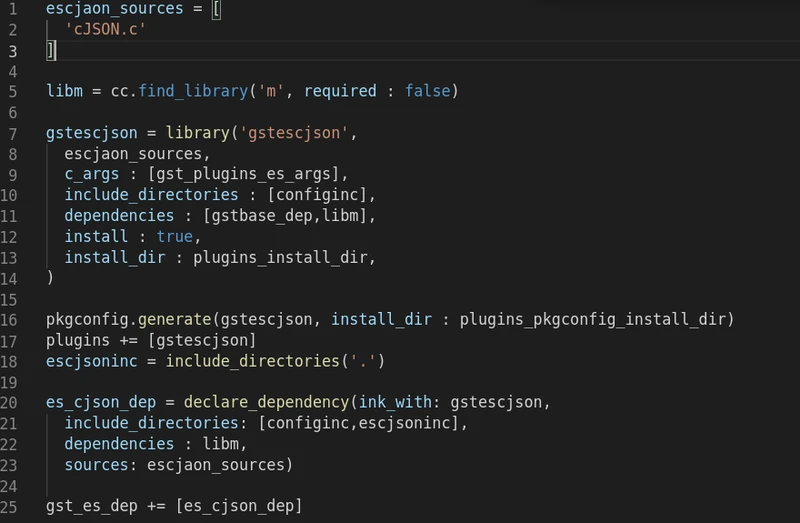
注意此时source必须填写,否则会提示找不到对应的引用。
之后,其他模组只需要在依赖中添加es_cjson_dep就可以了。
1.4添加第三方共享库依赖
cc = meson.get_compiler('c') cxx = meson.get_compiler('cpp') libm = cc.find_library('m', required : false) configinc = include_directories('../3rd/include') gstavtp = library('gstavtp', avtp_sources, c_args : gst_plugins_bad_args, include_directories : [configinc], dependencies : [gstaudio_dep, gstvideo_dep, avtp_dep, libm], install : true, install_dir : plugins_install_dir, ) 当第三方库不在默认路径时,可以通过dirs添加绝对路径来指定(老版本不支持,请升级):
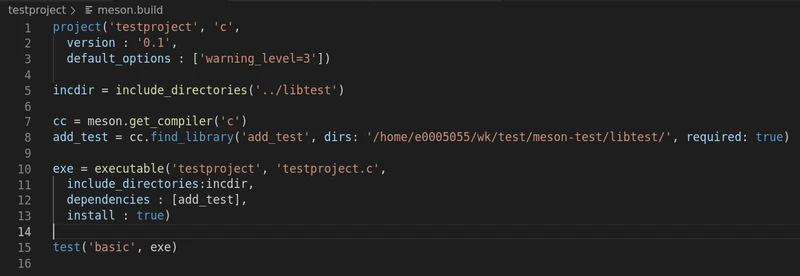
注意,include_directories指定头文件时,可以使用相对路径,但find_library指定库文件必须使用绝对路径(不排除后续支持相对路径的可能)。
1.5指定其它编译后台
meson后台默认是用ninja来编译。如果要使用其它后台来编译,在配置的时候加上–backend命令。例如,后台想用vs编译:
meson builddir --backend=vs 1.6生成代码发布包
meson dist
